
Использование Виртуального принтера Google
Служба Виртуальный принтер Google позволяет пользователю с учетной записью Google печатать с подключенного к Интернету смартфона, планшета или компьютера, используя приложения, совместимые с Виртуальным принтером Google.
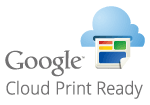
 |
При регистрации аппарата и при печати с помощью службы Виртуальный принтер Google требуется среда, обеспечивающая подключение к Интернету. Кроме того, пользователь несет все расходы, связанные с интернет-соединением. Служба Виртуальный принтер Google может быть недоступна в некоторых странах или регионах. Служба Виртуальный принтер Google не поддерживает печать с адреса IPv6. |
 |
Для использования службы Виртуальный принтер Google требуется учетная запись Google. Если учетная запись Google отсутствует, создайте ее на веб-сайте Google. |
Проверка настроек аппарата
Перед настройкой облачной печати проверьте следующее.
Убедитесь, что аппарату назначен адрес IPv4, и что аппарат может обмениваться данными с компьютерами в сети.
Подключение к проводной локальной сети
Подключение к беспроводной локальной сети
Подключение к проводной локальной сети
Подключение к беспроводной локальной сети
Убедитесь, что в аппарате установлены правильные дата и время. Настройка даты и времени
Если включено управление ИД отделов, убедитесь, что можно печать с компьютера без ввода ИД отдела или PIN-кода. Блокировка заданий при неизвестном имени подразделения
Регистрация аппарата в системе Виртуальный принтер Google
Регистрация аппарата в службе Виртуальный принтер Google позволяет выполнять печать с помощью этой службы из любой точки.
 |
Дополнительные сведения о базовых операциях, которые требуется выполнить при настройке аппарата из Удаленного ИП, см. в разделе Настройка параметров меню с помощью Удаленного ИП. |
1
Запустите Удаленный ИП и войдите в систему в качестве администратора. Запуск Удаленного ИП
2
Нажмите [Настройки/Регистрация] на странице портала. Экран Удаленного ИП
3
Выберите [Настройки сети]  [Настройки Виртуального принтера Google].
[Настройки Виртуального принтера Google].
 [Настройки Виртуального принтера Google].
[Настройки Виртуального принтера Google].4
Нажмите [Изменить] для [Основные настройки].
5
Установите флажок [Использовать Виртуальный принтер Google]  [OK].
[OK].
 [OK].
[OK].6
Щелкните [Регистрация] в [Состояние регистрации].

Перерегистрация аппарата
Чтобы перерегистрировать аппарат, удалите его регистрацию, затем выполните регистрацию заново.
7
Щелкните URL-ссылку, отображаемую для [URL для регистрации].
8
Следуйте инструкциям на экране, чтобы зарегистрировать аппарат.
Теперь можно печатать из приложений, поддерживающих службу Виртуальный принтер Google, например Google Chrome™.

Информацию о новейших приложениях, поддерживающих службу Виртуальный принтер Google, можно получить на домашней странице службы Виртуальный принтер Google.
 |
Настройка параметров на панели управленияФункцию Cloud Print можно также включить или отключить из <Меню> на экране Главный. <Настройки Виртуального принтера Google> Регистрация с мобильного устройства или из браузера Google ChromeАппарат можно зарегистрировать через мобильное устройство или Google Chrome. Перед завершением регистрации на дисплее аппарата появляется следующий экран подтверждения. Нажмите <Да>, чтобы завершить регистрацию. Сведения о способах регистрации см. в инструкции к вашему устройству или на веб-сайте службы Виртуальный принтер Google. |